Compress file PPT
Beberapa kali aku mendapat keluhan dari teman-teman yang kesulitan mengirim file PPT via surel. Biasanya maksimal penerimaan file via surel adalah sekitar 4 MB, sehingga file PPT yang biasanya lebih besar dari 4 MB akan kesulitan dikirim ke alamat surel yang hanya menyediakan kapasitas inbox sebesar 4 MB.
Beberapa kali juga akhirnya kutemukan bahwa file yang mereka kirim sebenarnya bisa dimampatkan hanya menjadi sekitar 20 atau 30 persen dari file aslinya. Memang angka ini sangat bervariasi. Ada yang bisa dimampatkan menjadi hanya sebesar 10%-nya tetapi ada juga yang memang sudah optimal alias tidak bisa lagi dimampatkan.
Biasanya saat kita membuat file PPT sering lupa tentang ukuran gambar yang ditempelkan ke file tersebut, sehingga gambar ini menjadi beban berat bagi file tersebut. Jadi untuk memampatkan file PPT, maka yang perlu dioptimalkan sebenarnya adalah pada optimalisasi gambar yang ditempelkan di file PPT tersebut.
Mari kita coba buka sebuah file powerpoint dan kita klik kanan pada salah satu gambar yang tertempel pada file tersebut. Kita arahkan pointer ke menu FORMAT, maka akan terlihat tampilan menu sebagai berikut.
Pilih compress pictures dan akan terlihat menu pop up sebagai berikut.
Pada powerpoint versi 2007, maka defaultnya adalah compress untuk semua gambar, sedangkan pada versi 2003 defaultnya adalah hanya untuk kompresi satu gambar yang dipilih saja. Untuk kompresi optimal pilih kompresi untuk semua gambar.
Kemudian kita pilih salah satu target dari output kita, apakah cukup hanya untuk lampiran surel (96 dpi) atau akan dipakai untuk bahan presentasi (150 dpi).
Bila dipilih lampiran surel, maka bisa dipastikan ukuran file akan jauh mengecil, tetapi pilihan ini tidak cocok bila kita ingin melakukan pencetakan file tersebut.
Setelah kita tekan OK, maka selesailah proses kompresi file PPT ini. Silahkan diperiksa kembali ukuran file setelah proses ini, semoga sesuai dengan harapan anda.
Apabila hasilnya kurang sesuai dengan harapan, maka bisa jadi gambar yang ditempelkan pada file tersebut sudah optimal artinya kerapatan titik per incinya sudah dibawah 150 dpi.
Selamat mencoba.
+++
Trial sebuah file powerpoint dengan 102 gambar di dalamnya, ukuran file sekitar 39 Mb.
Setelah dikompres dengan aplikasi winrar, maka ukuran file ternyata tidak banyak berubah. Dalam hal ini seting winrar adalah seting default.
Bila dilakukan metode kompresi gambar seperti tips dalam tulisan ini, maka hasilnya cukup signifikan. Ukuran file jadi hanya sekitar 5 Mb.
+++
untuk powerpoint versi lainnya, yang penting dicari option untuk memumculkan pengaturan gambar
artikel [tidak] terkait : Download Video dari facebook


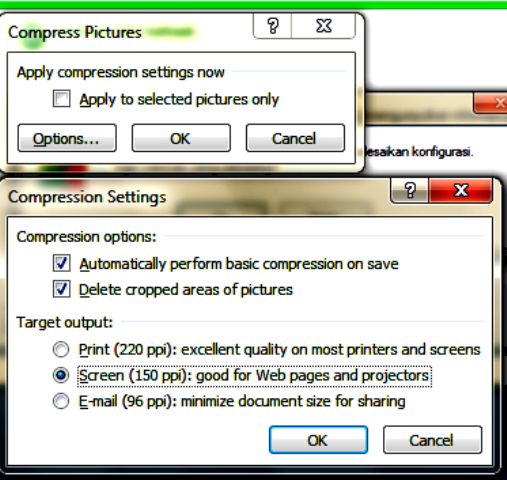
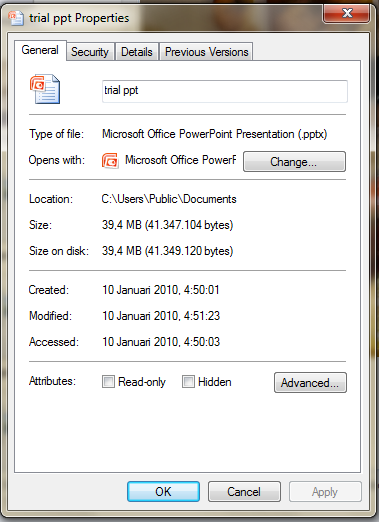
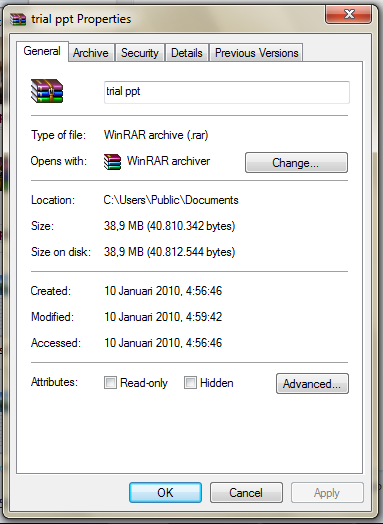


terima kasih pak
SukaSuka
terima kasih kembali
salam sehati
SukaSuka
wahhh…. saya baru tau ni pak bisa dicompres yah… keren pak. terima kasih infonya pak… hehehe
SukaSuka
Wooo…
tak pikir sudah tahu je..
Kan ahli presentasi nih mbak dessi!:-)
Salam (setengah) hati
xixixixi…
SukaSuka
Klo masalah presentasi kan masih belajar sama bapak nih, hehehe… :D.
SukaSuka
Reblogged this on Dari "Kaca Mata"-ku.
SukaSuka
wah, terima kasih. Sangat membantu.
SukaSuka
Terima kasih kembali ya..
salam sehati
SukaSuka
benar pak eko, biasanya foto yang ditempel di PPT itu masih ukuran foto yang sebenarnya dan belum di kompres, jadinya selain ukurannya besar, juga nantinya jika dibuka akan sangat berat. Kalau saya sendiri biasanya gambar saya resize sendiri dengan bantuan Paint atau yang lain.
SukaSuka
hehehe…
memang banyak jalan menuju ke Roma ya mas Ciput
kadang-kadang kita memang lupa bahwa file yang kita lampirkan masih ukuran gedhe
salam
SukaSuka
makasih pak…pak eko memang siip..^^b..
SukaSuka
makasih kembali ya
[TQ GoBack!:-)]
SukaSuka
beda kalo di kompress pake winzip ya pak?
SukaSuka
untuk setingan default, maka hasil winzip tidak begitu signifikan
silahkan lihat perbandingan file hasil winrar [setara winzip] dan hasil optimalisasi gambar memakai metode ini
pertanyaan ini membuat saya menambahkan gambar perbandingan file asli, hasil winrar dan hasil optimalisasi gambar
terima kasih mas Ridwan
salam
SukaSuka
Sharing yg bermanfaat mas, Thanks ya
SukaSuka
makasih komentarnya ya mas Amril yang baik hati dan yang selalu suka bicara [dan menulis] dengan hati
Salam
SukaSuka